| 最终效果 |
 |
| 1、首先我们要画出大白的身体,运用钢笔工具勾出来,如图所示填充不同深浅的红色。 |
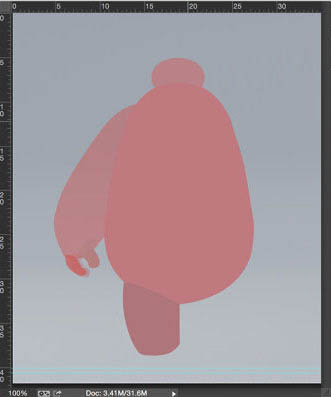 |
| 2、我们先来处理大白的头部哟,用#bfc5c6填充。 |
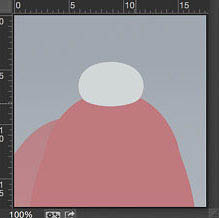 |
| 3、添加内阴影,参数设置就是默认设置。 |
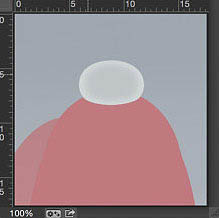 |
| 4、为了提高头部的亮度,我们新建在头部再填充一个白色图层,然后添加蒙版,对边缘进行擦拭,露出一点点原填充的颜色,做出来的效果和下图一样就可以啦。 |
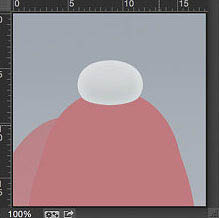 |
| 5、为了制作出大白的头部下方的阴影,我一共用了三个图层,第一个图层是纯色+蒙版,第二个图层是在头部下方的阴影,为了使阴影更逼真,我又添加了一层阴影,最后有两个正片叠底的阴影。 |
 |
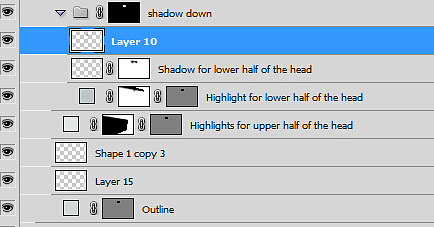 |
评论留言